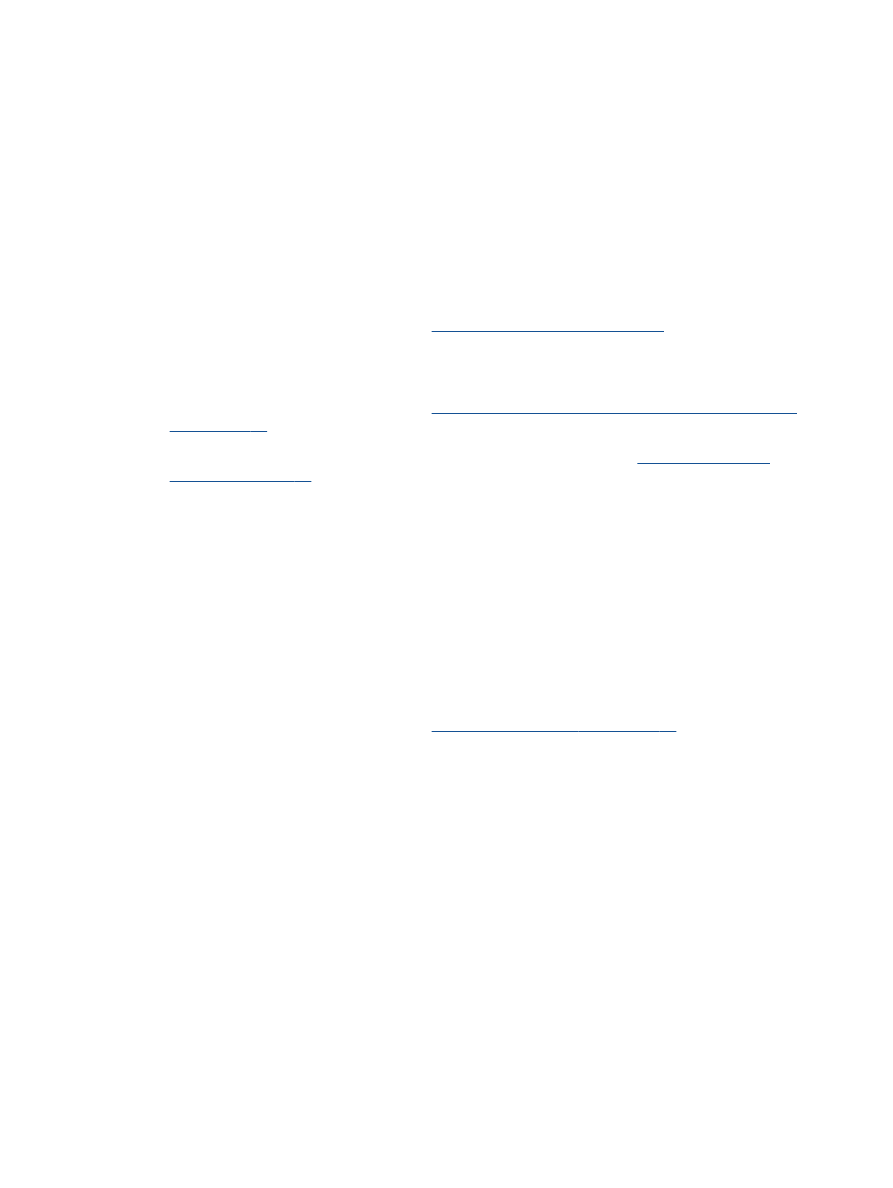
Поради для успішного друку
Щоб друк було успішно виконано
, картриджі HP мають функціонувати належним чином, у них
має бути достатньо чорнила
, папір потрібно завантажити правильно, а для принтера слід
установити відповідні параметри
. Параметри друку не застосовуються до копіювання або
сканування
.
Поради щодо використання чорнил
●
Використовуйте оригінальні картриджі
HP.
●
Правильно встановлюйте як картриджі з чорним чорнилом
, так і триколірні картриджі.
Додаткову інформацію див
. у розділі
Заміна картриджів на сторінці
67
.
●
Перевірте приблизний рівень чорнил у картриджах і переконайтеся
, що його достатньо
для виконання друку
.
Додаткову інформацію див
. у розділі
Перевірка приблизного рівня чорнила в картриджах
на сторінці
64
.
●
Якщо якість друку неприйнятна
, перегляньте інформацію в розділі
Покращення якості
друку на сторінці
83
.
Поради щодо завантаження паперу
●
Завантажуйте стос паперу
, а не один аркуш. Щоб уникнути зминання паперу, усі аркуші в
стосі мають бути одного розміру й типу
.
●
Завантажте папір стороною друку догори
.
●
Переконайтеся
, що папір, завантажений у лоток, рівний і не має погнутих або порваних
країв
.
●
Установлюйте регулятори ширини паперу в лотку подачі
, вирівнюючи їх за краями стосу.
Переконайтеся
, що регулятори ширини не загинають папір в лотку подачі.
Додаткову інформацію див
. у розділі
Завантаження носіїв на сторінці
22
.
Поради щодо вибору параметрів принтера
●
Щоб змінити стандартні параметри друку
, клацніть значок Print, Scan & Fax (Друк,
сканування та факс
), після чого в програмному забезпеченні принтера виберіть Set
Preferences (Установити параметри).
Залежно від операційної системи
, щоб перейти до програмного забезпечення принтера,
виконайте одну з перелічених дій
.
16 Розділ 3 Print (Друк)
UKWW
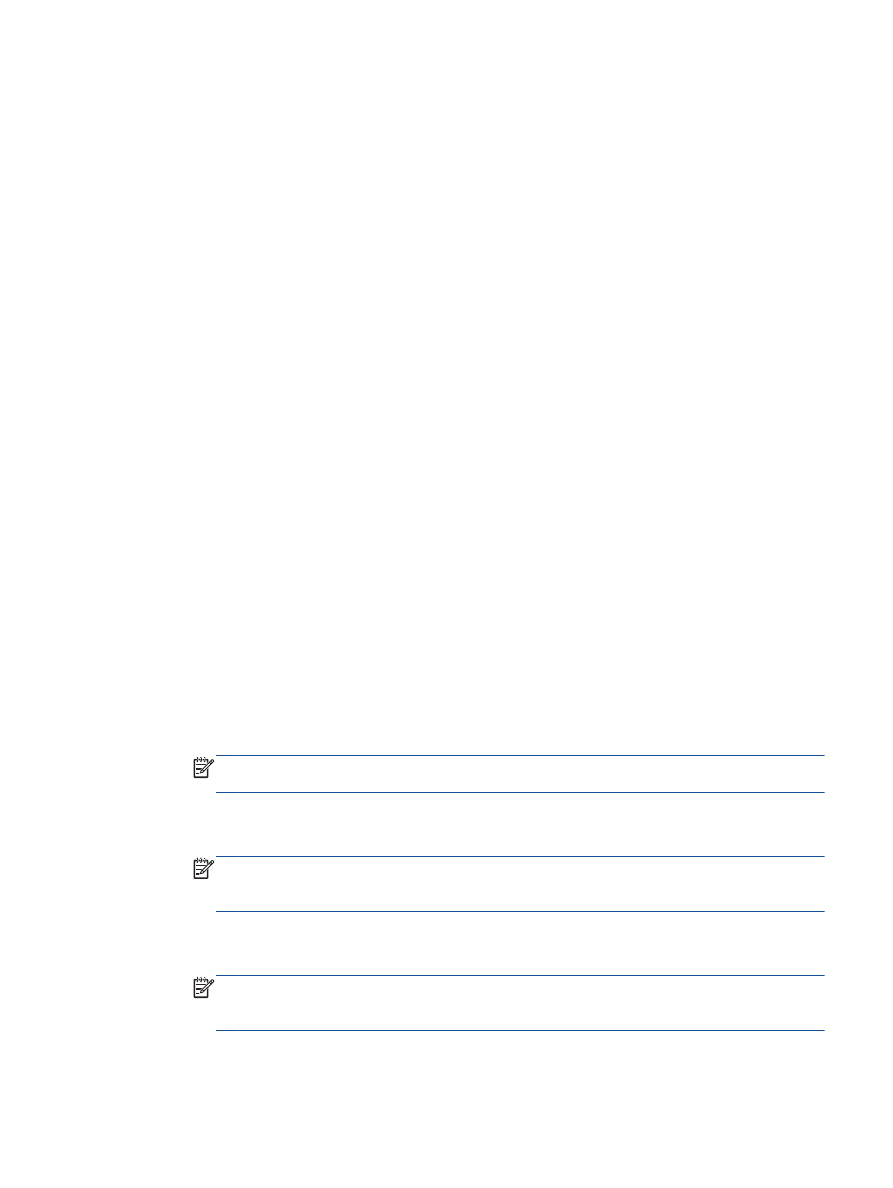
◦
Windows 8. У меню Пуск клацніть порожню область правою кнопкою миші, виберіть
Все программы
(Усі програми) на панелі програм, а потім клацніть піктограму з
назвою принтера
.
◦
Windows 7, Windows Vista та Windows XP. На робочому столі комп’ютера натисніть
кнопку Пуск
, виберіть Все программы (Усі програми), а потім – HP, HP Officejet 2620
series та HP Officejet 2620 series.
●
Щоб вибрати кількість сторінок для друку на одному аркуші
, перейдіть на вкладку Layout
(Компонування) і виберіть потрібний варіант зі спадного меню Pages per Sheet (Сторінок
на аркуші
).
●
Щоб установити тип паперу та якість друку
, на вкладці Paper/Quality (Папір/Якість) у
розкривному списку
Media (Носій) виберіть відповідні параметри.
●
Щоб переглянути інші параметри друку
, перейдіть на вкладку Layout (Компонування) або
Paper/Quality (Папір/Якість) і натисніть кнопку Advanced (Додатково), щоб відкрити
діалогове вікно
Advanced Options (Додаткові параметри).
◦
Print in Grayscale (Друк у відтінках сірого): дозволяє друкувати чорно-білі документи,
використовуючи лише чорне чорнило
. Виберіть Black Ink Only (Лише чорне чорнило),
після чого натисніть
OK.
◦
HP Real Life Technologies (Технології HP Real Life): ця функція зменшує або збільшує
чіткість зображень і малюнків для покращення якості друку
.
◦
Booklet (Буклет): дозволяє надрукувати багатосторінковий документ у форматі
буклета
. На кожній стороні аркуша розміщується по дві сторінки, і його можна зігнути
у формі буклета
. У розкривному списку виберіть спосіб скріплення, після чого
натисніть кнопку
OK.
●
Booklet-LeftBinding (Буклет зі скріпленням зліва): якщо скласти аркуш у формі
буклета
, скріплення буде зліва. Виберіть цей варіант, якщо ви читаєте зліва
направо
.
●
Booklet-RightBinding (Буклет зі скріпленням справа): якщо скласти аркуш у формі
буклета
, скріплення буде справа. Виберіть цей варіант, якщо ви читаєте справа
наліво
.
ПРИМІТКА.
Під час попереднього перегляду на вкладці
Layout (Компонування) не
відображається варіант
, вибраний у розкривному списку Booklet (Буклет).
◦
Pages per Sheet Layout (Компонування сторінок на аркуші): визначає порядок
розташування сторінок на аркуші паперу
(якщо сторінок більше двох).
ПРИМІТКА.
Під час попереднього перегляду на вкладці
Layout (Компонування) не
відображається варіант
, вибраний у розкривному списку Pages per Sheet Layout
(Компонування сторінок на аркуші).
◦
Page Borders (Межі сторінки): дозволяє встановлювати межі сторінок на аркуші
паперу
(якщо сторінок більше двох).
ПРИМІТКА.
Під час попереднього перегляду на вкладці
Layout (Компонування) не
відображається варіант
, вибраний у розкривному списку Page Borders (Межі
сторінки
).
UKWW
Поради для успішного друку
17
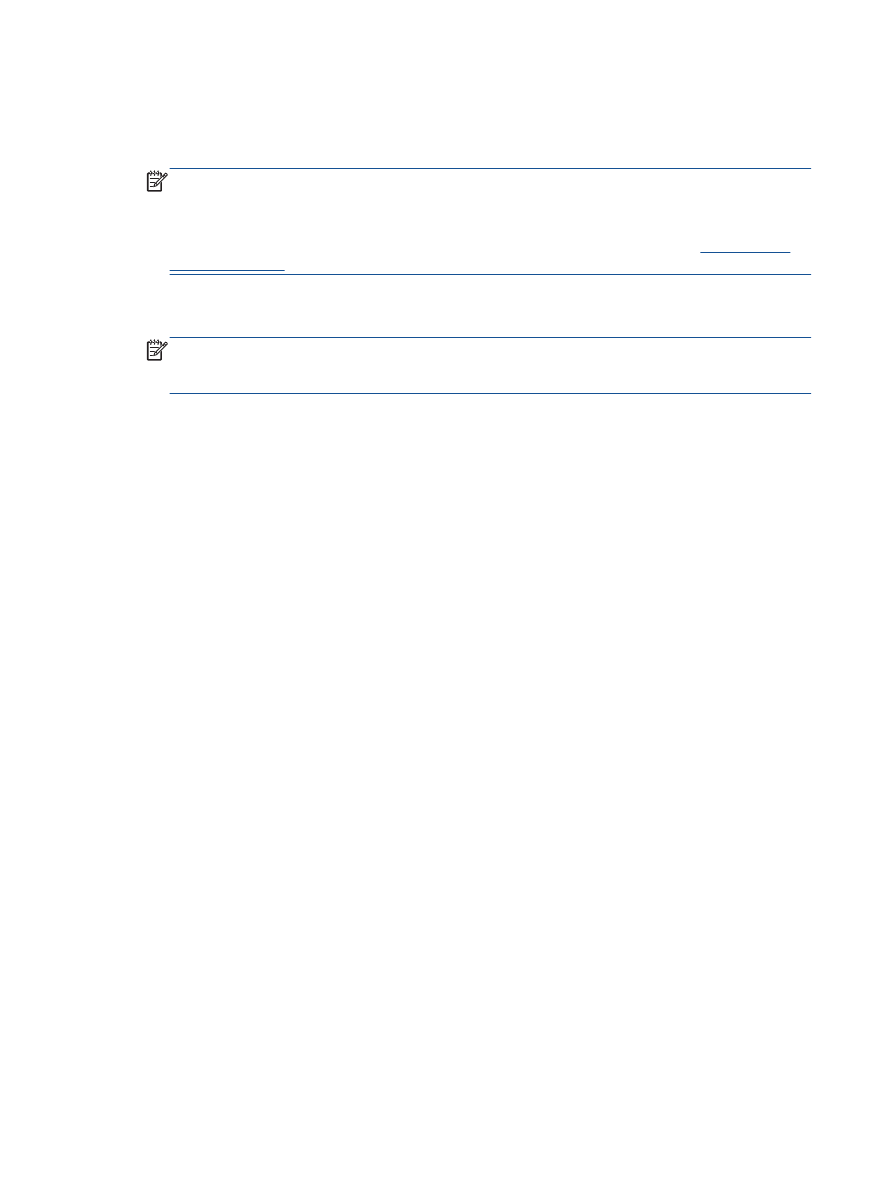
Примітки
.
●
Оригінальні картриджі
HP розроблено та протестовано на принтерах і папері HP для
забезпечення найвищої якості під час кожного використання
.
ПРИМІТКА.
Компанія
НР не гарантує якість або надійність чорнила від інших виробників.
Гарантія не поширюється на обслуговування або ремонт продукту
, якщо така потреба
виникає в результаті використання витратних матеріалів
, вироблених не компанією НР.
Якщо ви вважаєте
, що купили оригінальні картриджі HP, перейдіть на сайт
www.hp.com/
go/anticounterfeit
.
●
У попередженнях про рівень чорнила та на індикаторах указано значення
, які можуть
використовуватися лише з метою планування подальших дій
.
ПРИМІТКА.
У разі отримання повідомлення про низький рівень чорнила потрібно
забезпечити наявність картриджів для заміни
, щоб уникнути можливих затримок друку.
Замінюйте картриджі лише тоді
, коли якість друку стає неприйнятною.
●
Налаштування програмного забезпечення
, установлені в драйвері принтера,
застосовуються лише до завдань друку та не стосуються копіювання чи сканування
.
●
Можна друкувати на обох сторонах паперу
.
18 Розділ 3 Print (Друк)
UKWW
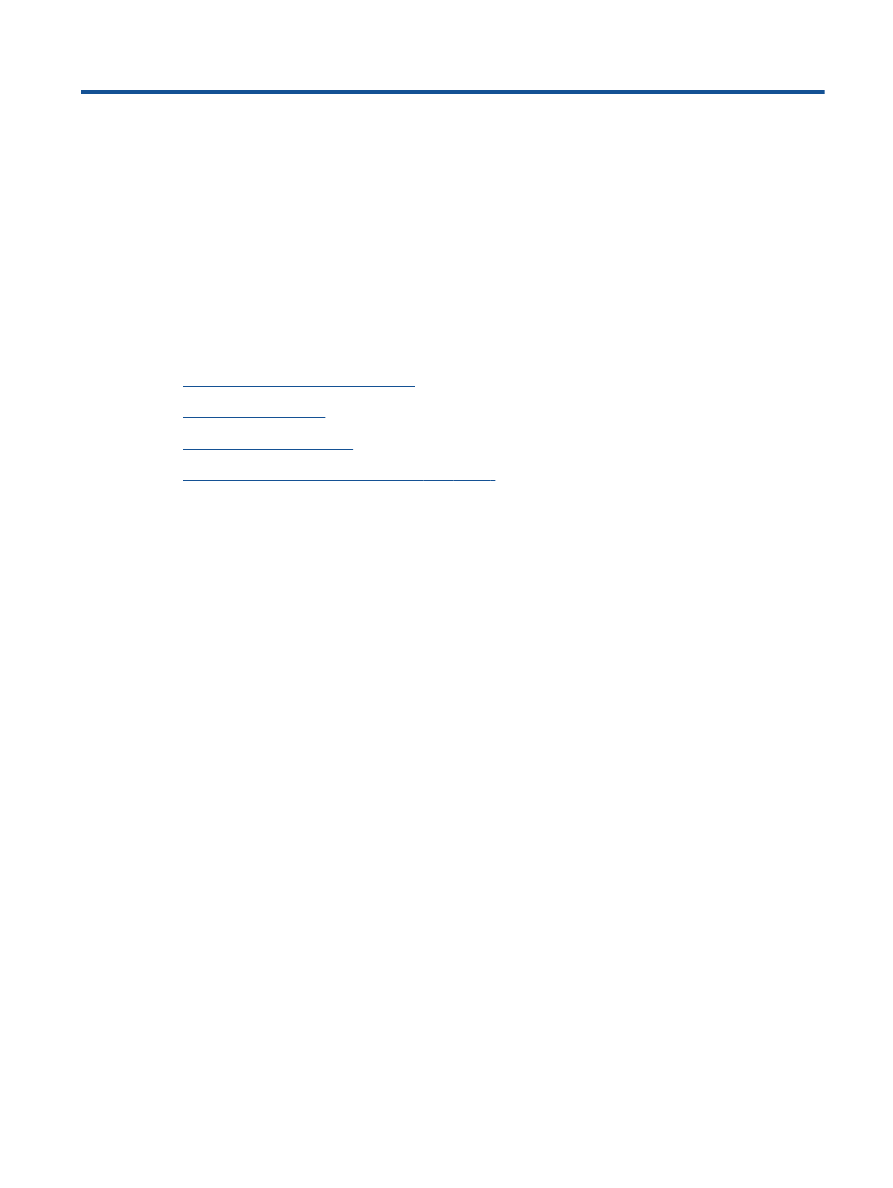
4